Eski Site Yayındayken Yeni Bir WordPress Sitesi Nasıl Kurulur (Hızlı Kılavuz)
Yayınlanan: 2022-06-16Yeni bir WordPress sitesi kurmayı düşünüyorsanız ancak mevcut siteyi kaldırarak işinizin aksamasını riske atmak istemiyorsanız, doğru yere geldiniz.
Bunun tamamen mümkün olduğunu ve istenmeyen aksama süreleri olmadığını bilmek sizi memnun edecektir.
Bu yazıda, eski siteniz yayındayken yeni bir WordPress tabanlı web sitesini nasıl başlatacağınız hakkında konuşacağız.
Google sıralamalarınız üzerinde olumsuz bir etki, trafikte bir gerileme ve tabii ki potansiyel kayıp gelir gibi bir dizi sorundan nasıl kaçınacağınızı göstereceğiz.
Yeni Bir WordPress Web Sitesi Oluşturmadan Önce Dikkate Alınması Gereken Faktörler
Eski site canlı kalırken yeni bir WordPress web sitesi oluşturmanın birkaç yolu vardır. Ancak, sorunsuz bir geçiş için en çok denenmiş ve test edilmiş yöntemlere odaklanırken, yeni web siteniz geliştirilirken aksama süresinden de kaçınacağız.
Başlamadan önce, aşağıdaki faktörleri göz önünde bulundurmak önemlidir:
- Web sitesi mevcut web sitenize bir uyarlama olacak mı? Yoksa sıfırdan mı inşa edilecek?
- İşlemi manuel olarak mı tamamlayacaksınız? Yoksa otomatik bir seçeneği mi tercih edersiniz?
- Yeni bir barındırma sağlayıcısı mı seçeceksiniz?
Bu üç soruyu yanıtlayarak hangi yolun sizin için doğru olduğuna karar verebileceksiniz.
Neyse ki, süreci tamamlamanın gerçekten doğru ya da yanlış bir yolu yoktur ve tüm gereksinimlere ve özelliklere uygun seçenekler vardır.
Sıfırdan Yeni Bir Web Sitesi Oluşturmak veya Mevcut Web Sitenizi Geliştirmek
Mevcut web sitenizden tamamen kurtulmak mı istiyorsunuz? Yoksa sadece bir yenilenmeye mi ihtiyacı var?
İkinci seçeneği seçiyorsanız, canlı web sitenizde hiçbir şey yayınlamadan web sitenizi değiştirip test edebilmeniz için bir hazırlama ortamı kullanmanız önerilir.
Mevcut Web Sitenizi Yenilemek
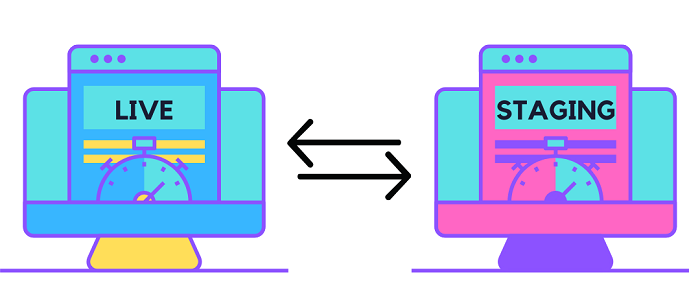
Bir hazırlama ortamı kullanarak , mevcut web sitenizi arka planda etkili bir şekilde iyileştiriyorsunuz, bu nedenle değişikliklerin hiçbiri kullanıcılarınız tarafından görülmüyor.
Bu, işletmeniz için hangi seçeneklerin doğru olduğunu belirlemek için farklı tasarımları, içeriği ve gezinmeyi test etmenize olanak tanır.
Hazırlama web sitesi ayrıca, geliştirilmiş sürüm geliştirilirken mevcut web sitenizde herhangi bir kesinti olmayacağı anlamına gelir.
Çeşitli eklentiler, herhangi bir teknik bilgi gerektirmeden sizin için otomatik bir hazırlama ortamı oluşturabilir. Bazı durumlarda, bu birkaç dakika içinde yapılabilir. Göz önünde bulundurulması gereken üç evreleme ortamı eklentisi; BlogVault, WP Hazırlama ve Çoğaltıcı.
Bu eklentilerle, web sitenizi senkronize edebilir ve yedekleyebilir, değişiklik yapabilir ve ardından, bitmiş üründen memnun kaldığınızda canlı web sitenizdeki iyileştirmeleri birleştirebilirsiniz .
⚡ Not:
Siteground gibi en iyi barındırma sağlayıcıları, yerleşik hazırlama işlevi sunar. Bu, ana makineniz bunu varsayılan olarak sunduğunda, bir hazırlama ortamı oluşturmak için üçüncü taraf eklentileri yüklemeye gerek olmadığı anlamına gelir.
Yeni Bir WordPress Web Sitesi Oluşturma
Şimdi, mevcut web sitenizi çevrimdışına almadan yepyeni bir WordPress web sitesinin nasıl oluşturulacağına bir göz atalım.
İlk adım, yeni bir site geliştirmeye başlayabilmeniz için yeni bir WordPress kurulumu kurmak olacaktır.
Adım 1 – Yeni Bir WordPress Kurulumu Kurun
Mevcut barındırma sağlayıcınız muhtemelen yeni bir WordPress kurulumu oluşturmak için otomatik bir çözüm sunacaktır. Barındırma kontrol panelinizde oturum açarken Softaculous Apps Installer için bir simge görmelisiniz.
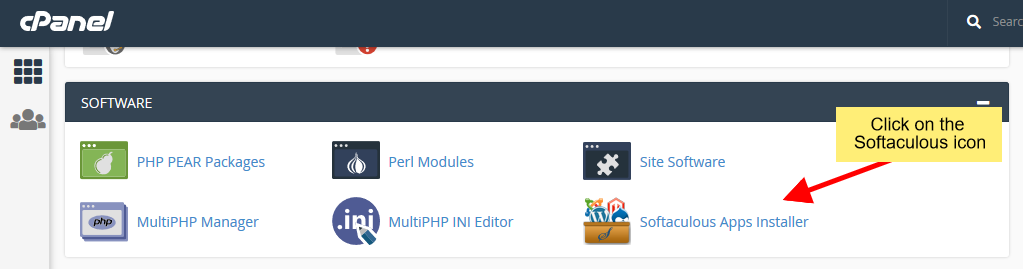
Ardından, alan adınızı girmek, oturum açma ayrıntılarınızı ayarlamak, yeni web siteniz için bir dizin oluşturmak ve yeni kurulumu kurmak için ekrandaki talimatları takip edebilirsiniz. Bu işlem çok basittir ve bu görev için en çok tercih edilen yöntemdir.

⚡ Not:
Yeni bir WordPress sitesi başlatma süreci, barındırma sağlayıcınıza göre değişebilir. Farklı barındırma şirketlerinin bunu yapmak için farklı araçları ve arayüzleri vardır. İyi haber şu ki, süreç neredeyse her zaman basit, anlaşılır ve tamamlanması genellikle birkaç tıklama alır.
Alternatif olarak, bunu manuel olarak da yapabilirsiniz, ancak bu biraz teknik uzmanlık gerektirir.
WordPress, aşağıdaki adımlar kullanılarak manuel olarak kurulabilir:
- WordPress'in en son sürümünü yerel bilgisayarınıza indirin ve açın.
- Barındırma kontrol panelinize giriş yapın ve akılda kalıcı bir ada sahip bir alt etki alanı oluşturun.
- phpMyAdmin kullanarak yeni bir veritabanı oluşturun.
- Veritabanı için yeni bir MySQL kullanıcısı oluşturun.
- Yeni veritabanını kullanması için wp-config dosyasını güncelleyin.
- WordPress kurulum dosyalarını public_html klasörü içindeki alt etki alanı klasörünüze yükleyin. Bu, CPanel içindeki Dosya Yöneticisi kullanılarak bulunabilir.
- Mevcut bilgilerinizi kullanarak WordPress yönetici panelinde oturum açın.
WordPress Kurulum Süreci
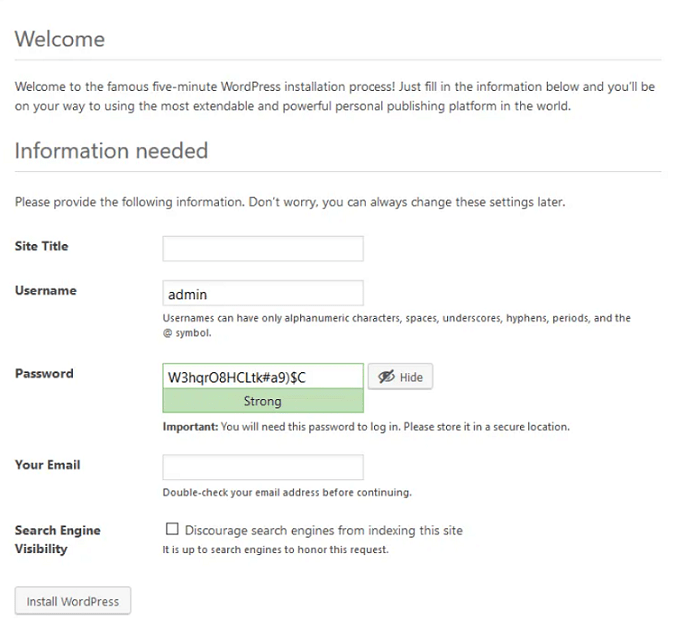
WordPress ayrıca yerel bilgisayarınıza da kurulabilir, bu nedenle yalnızca ağınıza bağlı kişiler tarafından erişilebilir.
Adım 2 – Yeni WordPress Web Sitenizi Oluşturun
Şimdi yeni WordPress web sitenizi oluşturma zamanı.
Bunun için adım adım bir kılavuzumuz var burada ➡️ Sıfırdan Web Sitesi Nasıl Kurulur
3. Adım – Mevcut Sitenizi Yenisiyle Değiştirin
Bu adımı manuel olarak tamamlamak çok fazla teknik bilgi birikimi gerektirir, bu nedenle işleri olabildiğince basit ve sorunsuz tutmak için yalnızca otomatik sürece odaklanacağız.
Daha önce belirtildiği gibi, BlogVault ve WP Staging gibi eklentiler, mevcut web sitenizde değişiklik yapmak için hazırlama ortamları oluşturmanıza yardımcı olabilir. Ancak alt alan adınızı (dizin) otomatik olarak web sitesinin ana dizinine taşıyarak mevcut web sitenizin yerini alabilirler.
Bunu yapmak için, FTP (Dosya Aktarım Protokolü) ayrıntılarınızı elinize almanız ve yeni alt etki alanınızı bulmak için ekrandaki komutları kullanmanız gerekir. Geçiş gerçekleşmeden önce, seçtiğiniz eklenti mevcut web sitenizi de yedekleyebilir, böylece sonsuza kadar kaybolmaz.
İşlem hızlı ve kolaydır ve mevcut WordPress web sitenizi değiştirmenin en iyi yoludur.
Genel olarak, bir hazırlama ortamı kullanıyorsanız, hazırlama web sitenizi bir bütün olarak veya kısmen canlı web sitesine itmek için her zaman bir işlev vardır. Bir bütün olarak basıldığında bu, web sitesinin tamamının değişmesi anlamına gelir.
Alternatif olarak, alan adınızı yeni WordPress uygulama sunucunuza da yönlendirebilirsiniz; bu da işi yapacaktır, yeni web siteniz alan adınızın altında görüntülenecektir.
Yeni web siteniz için en iyi şablonlar, temalar ve eklentilerle ilgili daha fazla bilgi, ipucu ve tavsiye için blogumuzun geri kalanına buradan göz atabilirsiniz.
Daha fazla okuma:
- Bir Web Sitesinin En Son Ne Zaman Güncellendiği Nasıl Kontrol Edilir?
- Webcomic Web Sitesi Nasıl Yapılır (Adım Adım Eğitim)
- 19+ En İyi WordPress Sayfa Oluşturucuları ve WYSIWYG Editörleri Karşılaştırıldı
